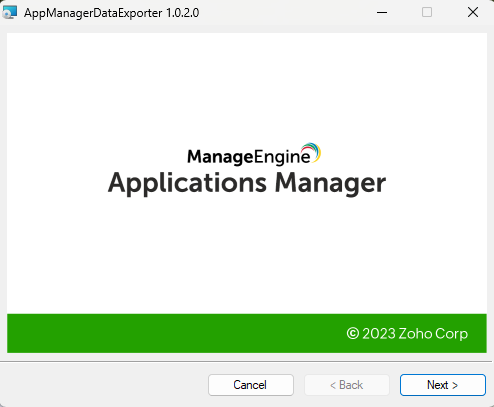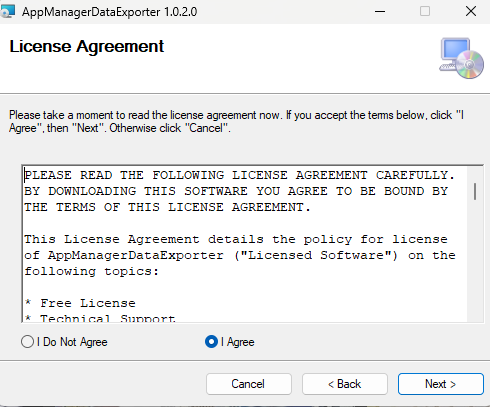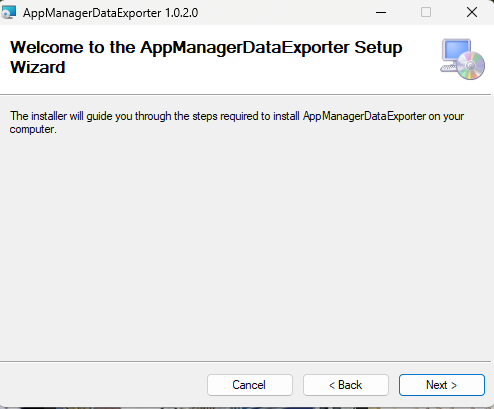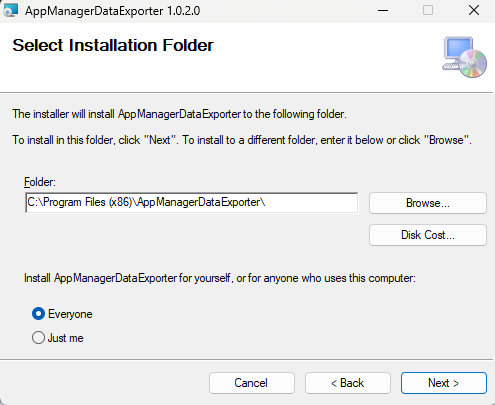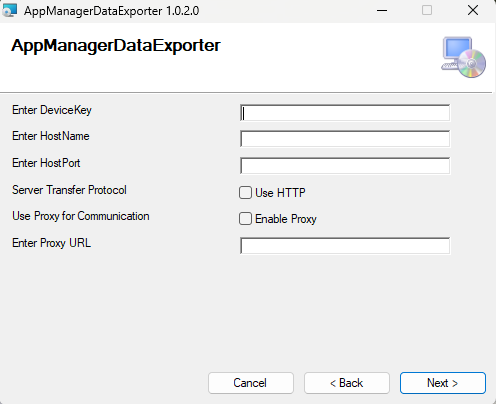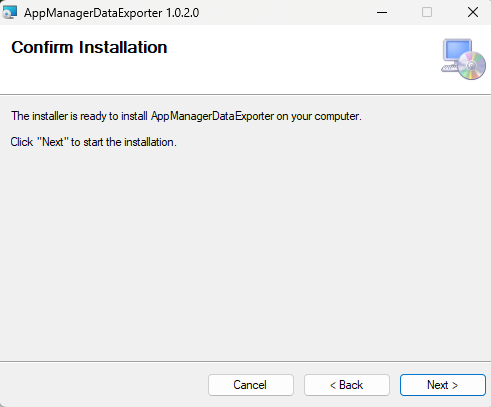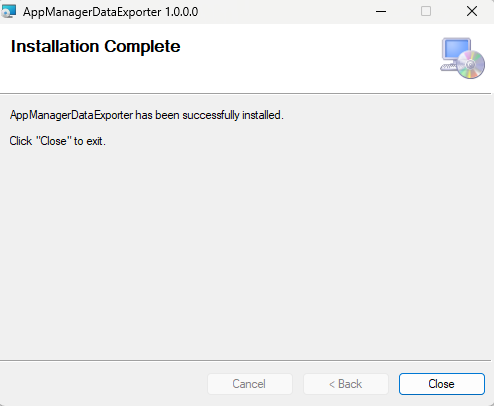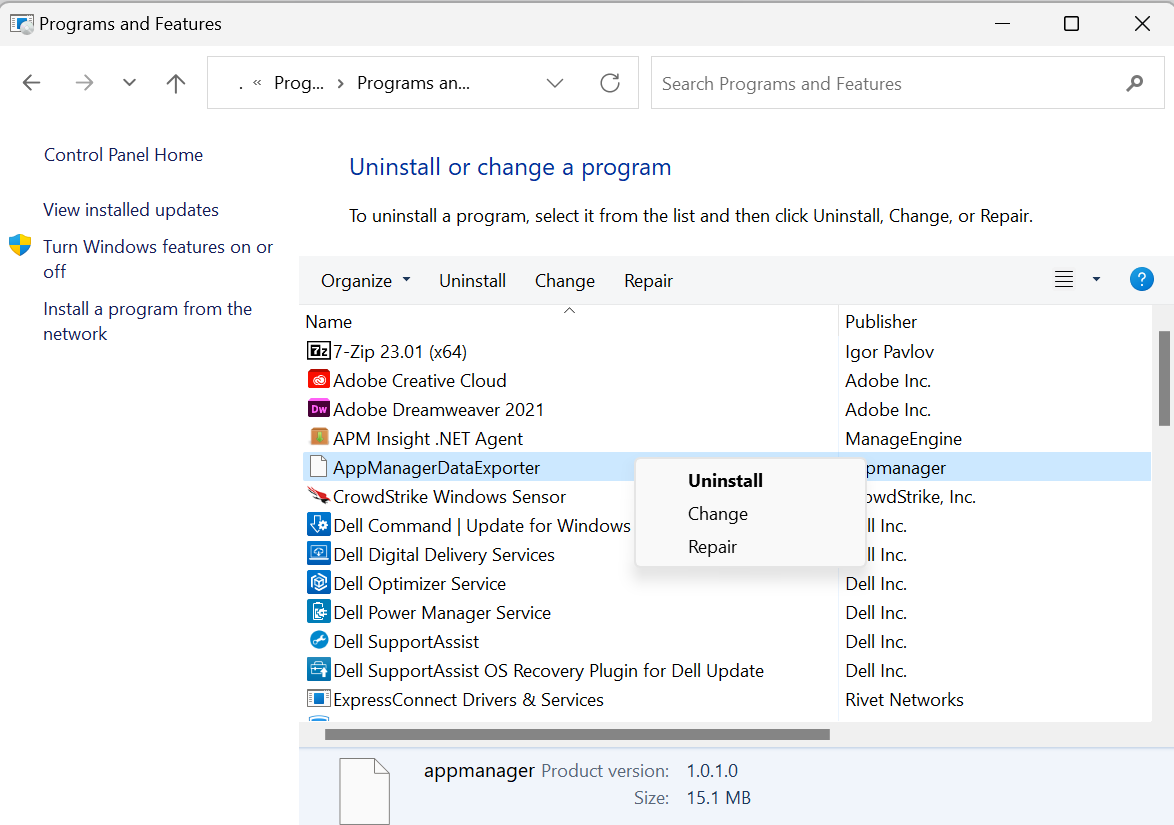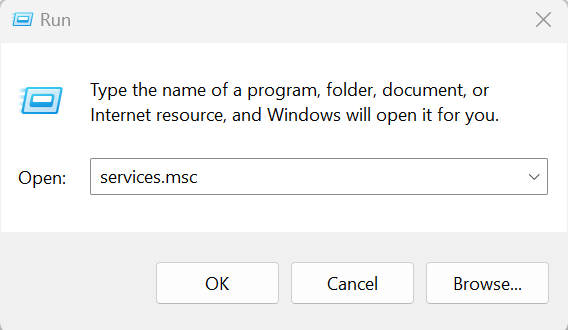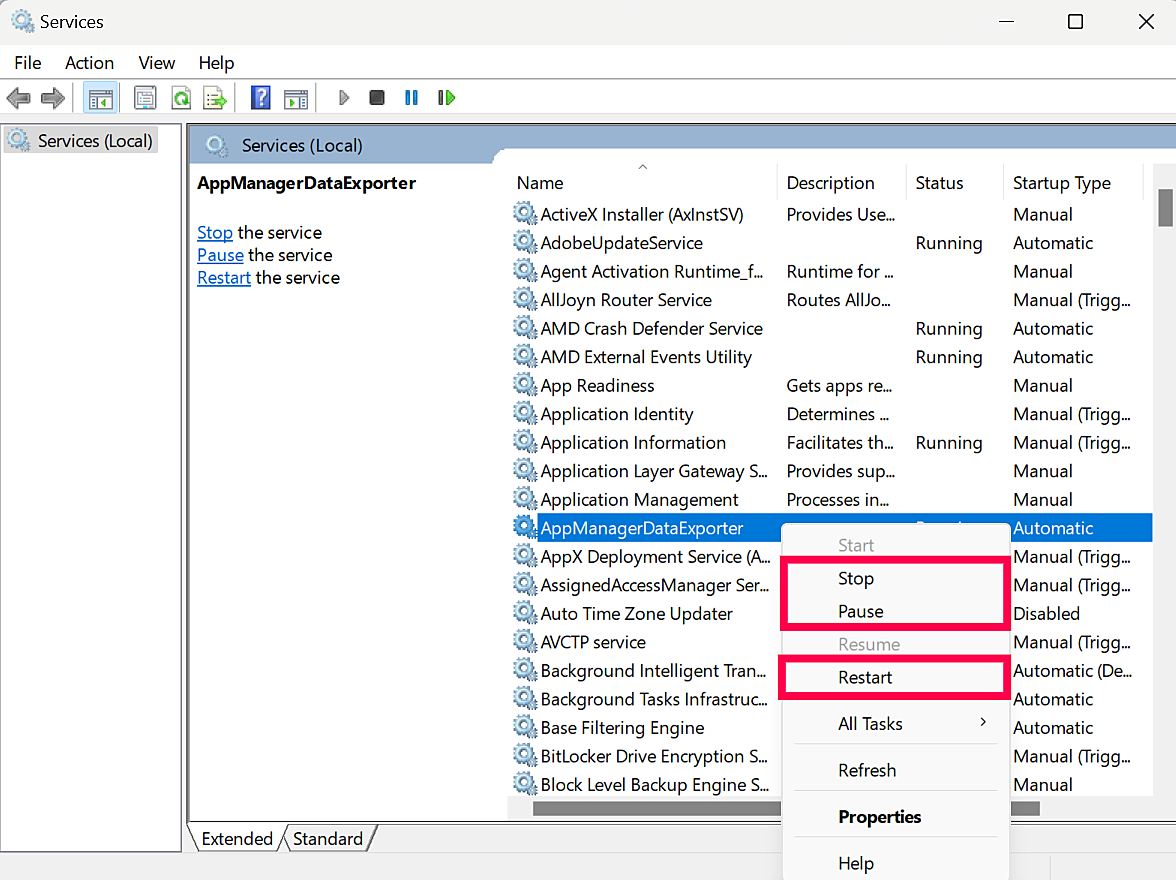Applications Manager Data Exporter:Windows用
Applications Manager Data Exporter(以下:Data Exporter)は、アプリケーションのメトリクスとトレースをApplications Managerサーバーに通信するために必要なプロセスです。
Data Exporterのインストール方法
Data Exporterをインストールするには、以下の手順に従います。
- Applications Managerの画面から[APM]タブ→[監視の追加]に移動し、エージェントを選択してData Exporterをダウンロード
- ダウンロードしたData Exporterを起動し、インストールウィザードに従って続行
- ライセンス契約を読み、[同意する]を選択して[次へ]をクリック
- [次へ]をクリック
- インストールフォルダーを指定し、[次へ]をクリック
-
以下のフィールドに必要なデータを入力
-
DeviceKey(ライセンスキー):
Applications Manager上で、[APM]タブ→監視の追加→該当のエージェントをクリック→ライセンスキーに記載されています。 -
APM Host:
Applications Managerがインストールされ実行されているホスト名またはIPv4アドレス -
APM SSL Port:
Applications Managerがインストールされ実行されているSSLポート番号 -
HTTPプロトコルを使用して通信する:
サーバー転送プロトコルオプションを有効にし、ホストポートフィールドにWebクライアントポートを入力 - プロキシを有効
-
プロキシサーバーに接続するためのプロキシURLを入力
Applications ManagerサーバーとData Exporter間で通信用のプロキシが設定されている場合は、プロキシURLを入力してください。
注意事項-
Data ExporterをインストールしたサーバーからApplications ManagerのURLにアクセスできることを確認してください。
例:https://apmhostname:sslport もしくは http://apmhostname:port - Applications Managerからコピーしたライセンスキーをコピー&ペーストする際に余分なスペースがないことを確認してください。
-
DeviceKey(ライセンスキー):
- [次へ]をクリックしてインストールを確認
- インストールが完了したら[Close]をクリック
Data Exporterのアンインストール方法
Data Exporterをアンインストールする際は、以下の手順を行います。
- Windowsで、[コントロールパネル]→[プログラムと機能]に移動
- サービス名「AppManagerDataExporter」を右クリックし、「アンインストール」を選択
Data Exporterインストール後に設定を変更する方法
Data Exporterインストールディレクトリ\AppManagerDataExporter\conf配下のconfiguration.jsonファイルを変更します。
デフォルトのインストールパスは C:\Program Files (x86) です。
| オプション | 説明 |
|---|---|
| license.key | APMインサイトのライセンスキー(Applications Manager上で、[APM]タブ→監視の追加→該当のエージェントをクリック→ライセンスキーに記載されています。) |
| behind.proxy | プロキシを有効または無効にするオプション(trueまたはfalseを設定) |
| proxy.url | 完全なプロキシURL |
| agent.status.port | プロセス間の通信ステータスポート番号(変更の際は、Data Exporterの再起動が必要) |
| agent.data.port | プロセス間の通信データポート番号(変更の際は、Data Exporterの再起動が必要) |
| service.log.dir | ログが保存されるディレクトリへのパス |
| service.log.level | ログレベル(設定可能な値:INFO、WARNING、DEBUG、NOLOG) |
| service.log.size | ログファイルをローテーションする前のログサイズの制限(サイズをバイト単位で入力) |
Data Exporterの管理方法
Data Exporterの管理方法は以下の通りです。
- Windowsから「ファイルを指定して実行」を開き、「services.msc」を入力して実行
-
サービス名「AppManagerDataExporter」を右クリックし、アクションを選択
停止、一時停止、再起動